OS X El Capitanへのアップグレード前にやっておく事

まいど、酔いどれ( @yoidoreo )です。

iOS 9,iOS 9.0.1、Apple Watch 2とアップデートが続いて、iPhone 6s/6s Plusの発売とイベント続きですが問題なくアップデートやデータの移行はできましたか?
OS X El Capitan
10月1日にリリースとアナウンスされている「OS X El Capitan」ですが、いきなりアップデートしてトラブって慌てないように事前に確認することと、やっておく事をやることで安心してアップデート出来ます。
自分のMacがOS X El Capitanに対応しているか?
アップデートしようとしているMacが「OS X El Capitan」に対応しているかを確認します
対応機種
- iMac(Mid 2007以降)
- MacBook(Late 2008アルミニウム製、またはEarly 2009以降)
- MacBook Pro(Mid/Late 2007以降)
- MacBook Air(Late 2008以降)
- Mac mini(Early 2009以降)
- Mac Pro(Early 2008以降)
- Xserve(Early 2009)
と言うことで、現在OS X Yosemiteが動作していれば問題がないということになります
未対応のアプリケーションは
私の愛用しているTotalFinderは、OS X Yosemiteでは問題がないのですがOS X El Capitanでは動作不可となっています。
RoaringAppsやMacRumorsで確認しておきます。
最新バージョンに
OS X Yosemiteで動作しているアプリケーションは基本的に殆ど動作しますが、手持ちのアプリケーションやドライバーを最新バージョンにしておきます
不要なアプリやファイルの削除
Macはできるだけ軽くしておきましょう、この際ですからMacを大掃除するつもりで不要ファイルを完全に削除しておきます
ディスクユーティリティで
「アプリケーション」⇒「ユーティリティ」と進んで「ディスクユーティリティ」を起動します
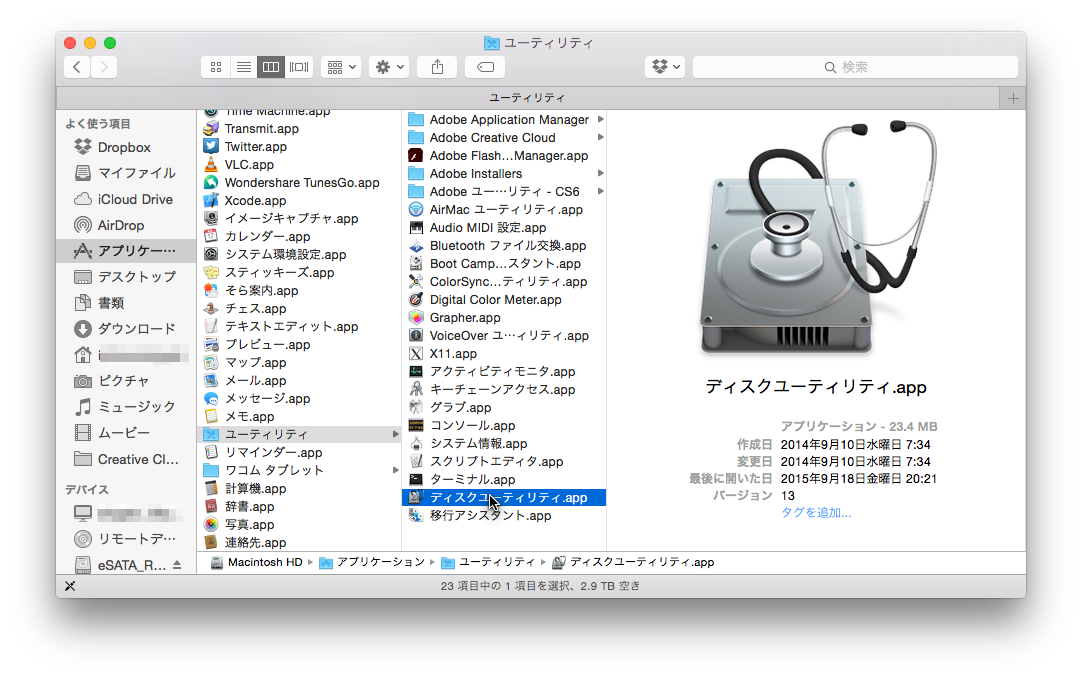
「ディスクユーティリティ」の「情報」タブを選択して「Macintosh HD」を選択します

「ディスクを検証」⇒問題がある場合は「ディスクを修復」、「ディスクのアクセス権を検証」⇒問題がある場合は「ディスクのアクセス権を修復」
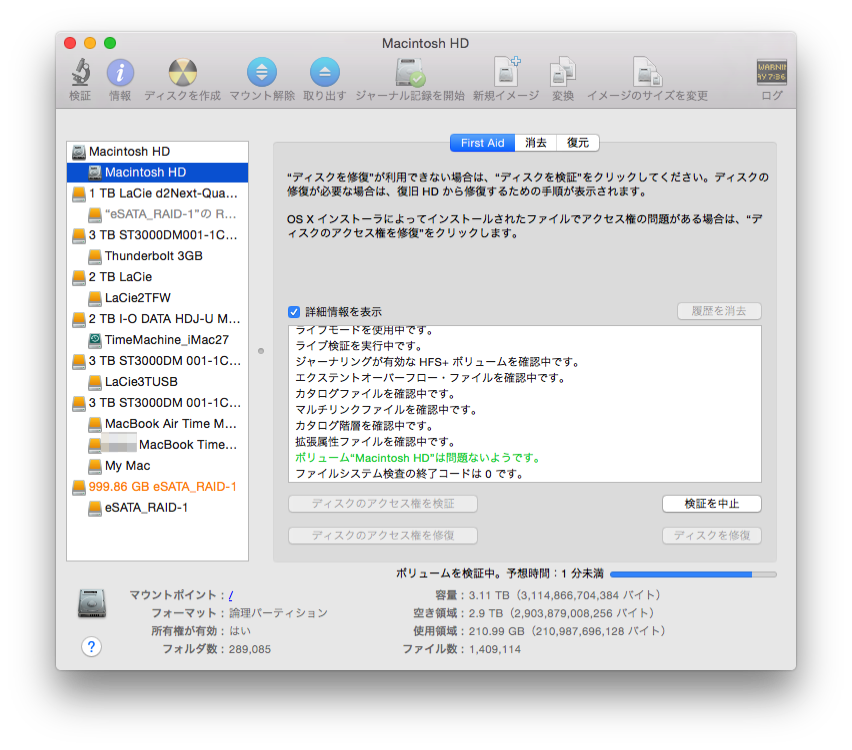
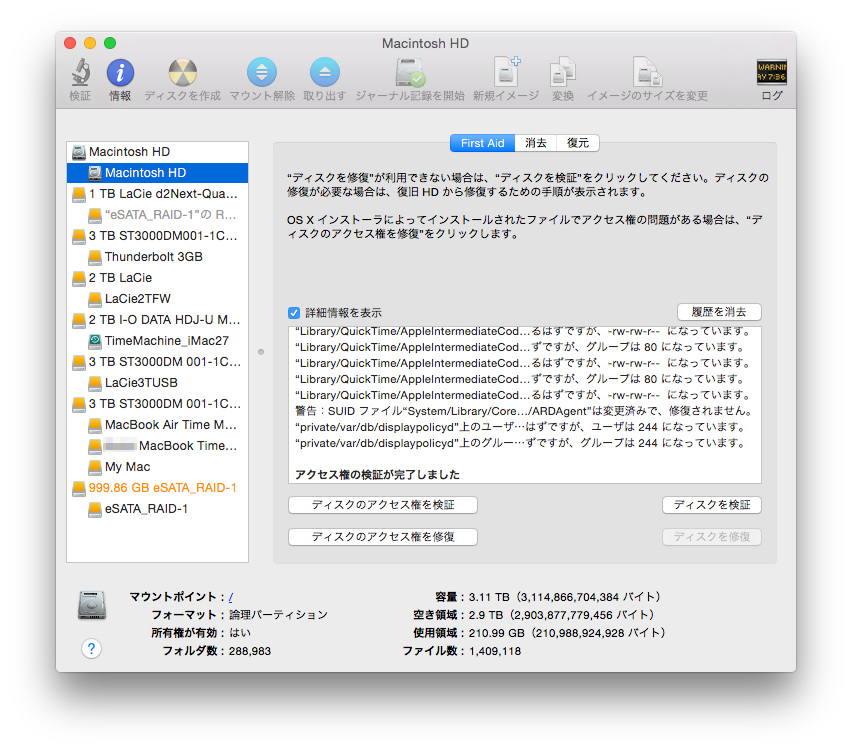
バックアップを取る
備えあれば憂い無しと言うように万一に備えてバックアップをとっておきます
「システム環境設定」 → 「TimeMachine」でバックアップを作成します
通常「TimeMachine」を利用しているのであれば最新であるか「最新のバックアップ」の日時を確認しておきます
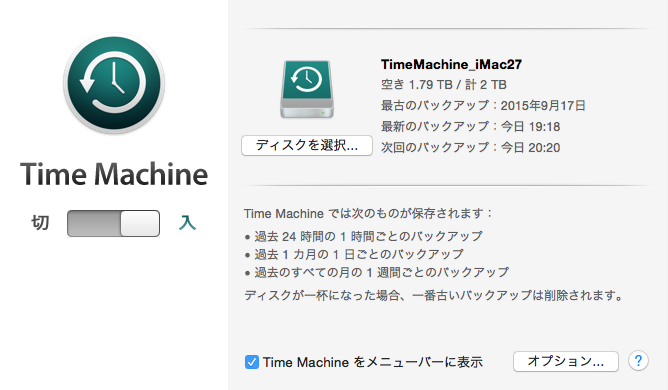
アップグレードする
メニューバーのリンゴマークから「ソフトウェア・アップデート…」を選択するか「App Store」を選択します
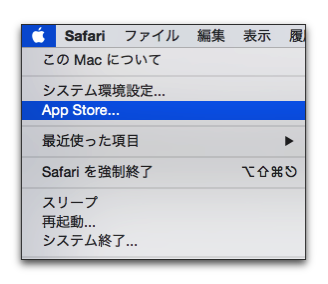
最後に
以前に投稿した『iOS 9の「メモ」のアップグレードには注意を! Macで表示できなくなる?』ですがiOS 9でOS X El Capitanになると、1 回のタップでリストからインタラクティブなチェックリストを作成することができたり写真、地図、URL を簡単にメモに加えることができます。
iPhone、iPad、iPod touch に指でスケッチを描くこともできます。また、iCloud を使うことで、メモのすべての内容をすべてのデバイスで最新の状態に保つことができるようになるので、忘れないように「メモ」を開いた時に表示される今すぐアップグレード」を選択します。
ご案内
記事をごらん頂き、ありがとうございます。
もし、当ブログを気に入っていただけましたらRSSのご購読やTwitterでも、お願いしますm(_ _)m。

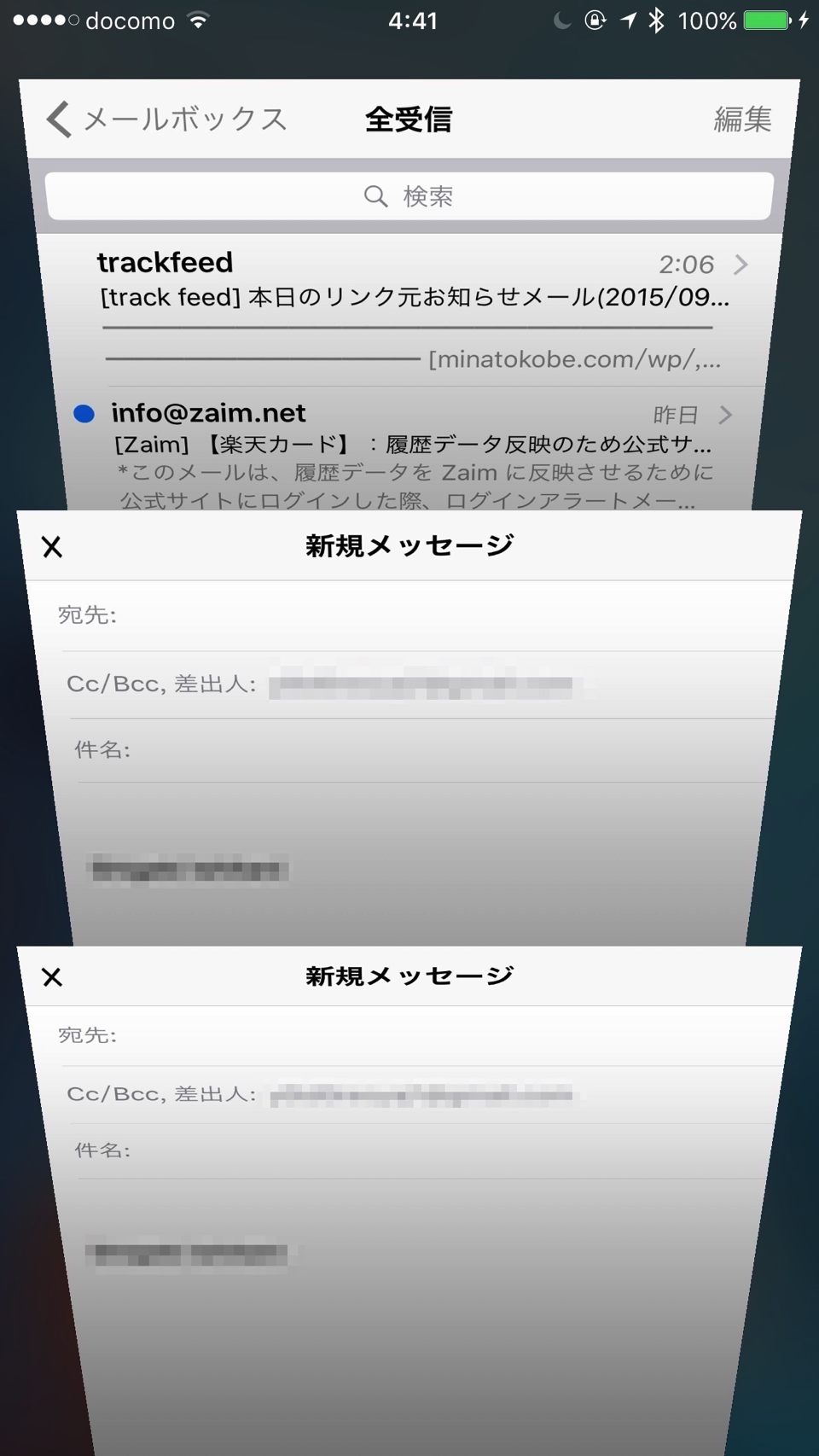

LEAVE A REPLY